-
如何查看电脑显卡配置
- 2023-07-27 13:15:10 来源:windows10系统之家 作者:爱win10
简介:本文将介绍如何查看电脑显卡配置,通过这个方法可以方便地获取电脑显卡的相关信息。了解电脑显卡配置对于游戏玩家和设计师来说非常重要,可以帮助他们选择适合自己需求的电脑配置,提升游戏和设计的体验。

品牌型号:华硕ROG Strix G15DH
操作系统版本:Windows 10
软件版本:NVIDIA GeForce Experience 3.0
一、通过系统信息查看显卡配置
1、点击开始菜单,搜索并打开“系统信息”。
2、在系统信息窗口中,点击左侧的“组件”下拉菜单,选择“显示器”。
3、在右侧的窗口中,可以看到显示器的相关信息,包括显卡型号、驱动程序版本等。
二、通过设备管理器查看显卡配置
1、右键点击开始菜单,选择“设备管理器”。
2、在设备管理器窗口中,展开“显示适配器”选项。
3、可以看到当前电脑所安装的显卡型号和驱动程序版本。
三、通过显卡驱动程序查看显卡配置
1、在桌面上找到显卡驱动程序的图标,双击打开。
2、在显卡驱动程序的界面中,可以找到显卡型号、驱动程序版本等信息。
3、有些显卡驱动程序还提供了更详细的显卡配置信息,可以通过相应的选项进行查看。
总结:
通过以上几种方法,我们可以方便地查看电脑显卡配置。了解电脑显卡配置对于选择合适的电脑配置非常重要,尤其是对于游戏玩家和设计师来说。希望本文的介绍能够帮助大家更好地了解自己电脑的显卡配置,提升电脑使用体验。
猜您喜欢
- ipad能打电话吗,小编告诉你ipad怎么打..2018-08-04
- 手心输入法:打字如行云流水,轻松畅享快..2023-07-20
- 创意无限,展示精彩!30张精美PPT图片助力..2023-07-26
- WiFi热点:无线网络连接的极致体验..2023-07-11
- 小编告诉你快速修复无法访问函数不正..2019-02-14
- 重装系统后没有声音怎么办的解决方法..2021-12-26
相关推荐
- 手机开不开机怎么办,小编告诉你手机无.. 2018-07-04
- office2007激活密钥分享 2022-08-22
- 如何恢复微信聊天记录 2023-07-21
- iTunes:苹果音乐和媒体管理软件.. 2023-07-12
- 花呗是什么 支付宝花呗怎么使用.. 2015-04-20
- 如何激活企业版windows7 2022-11-08





 魔法猪一健重装系统win10
魔法猪一健重装系统win10
 装机吧重装系统win10
装机吧重装系统win10
 系统之家一键重装
系统之家一键重装
 小白重装win10
小白重装win10
 win7 activation最新版本|windows7 activation 1.8激活工具
win7 activation最新版本|windows7 activation 1.8激活工具 U盘启动盘制作工具|系统之家U盘制作工具下载
U盘启动盘制作工具|系统之家U盘制作工具下载 Inpaint v5.3 简体中文注册版 (专业图片去水印软件)
Inpaint v5.3 简体中文注册版 (专业图片去水印软件) 爱纯净Ghost Winxp SP3 原装净化版v2023.07
爱纯净Ghost Winxp SP3 原装净化版v2023.07 铿锵浏览器 2.40
铿锵浏览器 2.40 IcoFX v2.5 中文特别版 (Icon提取设计工具)
IcoFX v2.5 中文特别版 (Icon提取设计工具) 深度技术win7
深度技术win7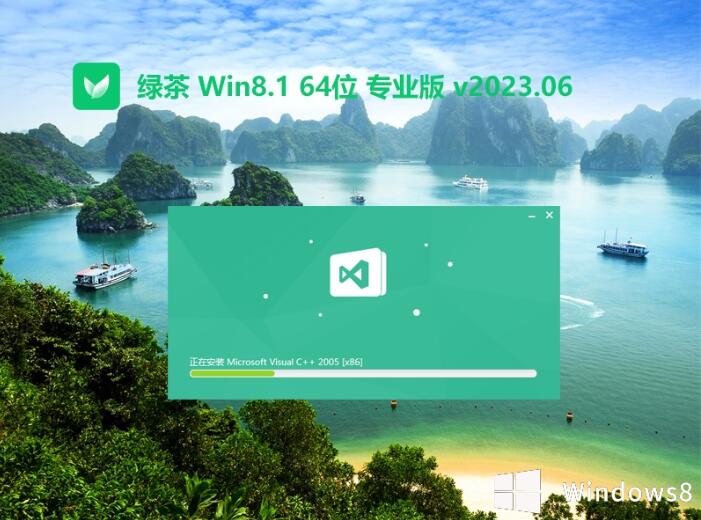 绿茶系统win8
绿茶系统win8 新萝卜家园Wi
新萝卜家园Wi 深度技术Ghos
深度技术Ghos web browse o
web browse o 系统之家Ghos
系统之家Ghos 魔鬼网络收音
魔鬼网络收音 111极速浏览
111极速浏览 [Vovsoft Col
[Vovsoft Col XnExpress Pr
XnExpress Pr 小白系统ghos
小白系统ghos 粤公网安备 44130202001061号
粤公网安备 44130202001061号